Windows 10 Build 17110 julkaistiin sisäpiiriläisille Fast-renkaassa
Microsoft julkaisi tänään Windows 10 Insider Preview Build 17110:n (RS4) Windows Insidersille Fast-renkaassa. Tämä koontiversio korvaa edellisen koontiversion 17107, joka julkaistiin vain muutama päivä sitten. Katsotaan, mitkä ovat tärkeimmät muutokset.
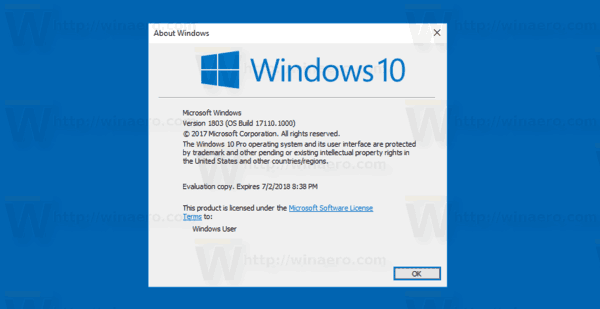
Windows 10 Build 17110 sisältää seuraavat muutokset.
Mainos
SisällyspiilottaaParannuksia yritysasiakkaille RS4:ssäWindows-säiliötYleisiä muutoksia, parannuksia ja korjauksia PC: lleTunnetut ongelmatParannuksia yritysasiakkaille RS4:ssä
Yritykset voivat nyt suorittaa mukautettuja toimintoja ominaisuuspäivityksen aikana: RS4:ään lisäämme uuden ominaisuuden, jonka avulla yrityksesi voi suorittaa omia mukautettuja toimintojasi/komentosarjojasi synkronisesti asennuksen kanssa. Asennus suorittaa mukautettuja toimintoja kahdessa päivitysvaiheessa, joita ohjataan komennolla preinstall.cmd tai precommit.cmd:
- Esiasennus: Tämä tapahtuu juuri ennen kuin kaikki järjestelmän ja laitteen yhteensopivuustarkistukset suoritetaan.
- Pre-commit: Tämä tapahtuu juuri ennen järjestelmän uudelleenkäynnistystä offline-vaiheeseen.
Asennusohjelma siirtää myös komentosarjat tulevia päivityksiä varten. Jos päivitys epäonnistuu tai palautuu, fail.cmd-komentosarjaa voidaan käyttää mukautettujen toimintojen suorittamiseen tai aikaisempien mukautettujen komentosarjojen toimintojen kumoamiseen.
Suorita (siirrä):
- C:\Windows\System32\update\run\
\preinstall.cmd - C:\Windows\System32\update\run\
\precommit.cmd - C:\Windows\System32\update\run\
\failure.cmd - C:\Windows\System32\update\run\
\reflectdrivers\foo.inf - C:\Windows\System32\update\run\
\reflectdrivers\foo.sys Suorita kerran (älä siirrä):
- C:\Windows\System32\update\runonce\
\preinstall.cmd - C:\Windows\System32\update\runonce\
\precommit.cmd - C:\Windows\System32\update\runonce\
\failure.cmd - C:\Windows\System32\update\runonce\
\reflectdrivers\bar.inf - C:\Windows\System32\update\runonce\
\reflectdrivers\bar.sys Yritykset voivat suorittaa palautuksen jälkeisiä komentosarjoja järjestelmäkontekstissa: Nykyiset /postrollback-komentosarjat suoritetaan, jos ensimmäisellä käyttäjällä on järjestelmänvalvojan oikeudet kirjautua sisään palautuksen jälkeen. Saimme useilta yrityksiltä palautetta, että suurimmalla osalla niiden työntekijöistä ei ole järjestelmänvalvojan oikeuksia. RS4:n avulla sallimme /postrollback-skriptien suorittamisen järjestelmänvalvojan kontekstissa tai järjestelmäkontekstissa.
Emme muuta nykyisen /postrollback-kytkimen toimintaa. Olemme lisänneet uuden kytkimen /postrollbackcontext "xxx", jota käytetään yhdessä /postrollback-kytkimen kanssa määrittämään, missä kontekstissa komentosarjat tulee suorittaa:
- /postrollback-komentosarjojen suorittaminen järjestelmäkontekstissa
– setup.exe /postrollback c:\Fabrikam\setuprollback.cmd /postrollbackcontext järjestelmä
- Jos haluat suorittaa /postrollback-komentosarjat ensimmäisenä kirjautuneen käyttäjän kanssa, sinulla on järjestelmänvalvojan oikeudet (järjestelmänvalvojan konteksti)
– setup.exe /postrollback c:\Fabrikam\setuprollback.cmd /postrollbackcontext järjestelmänvalvoja
Windows-säiliöt
Docker for Windows -käyttäjille, lennämme vastaavia Windows-konttikuvia kohteesta Palvelimen ydin ja Nano-palvelin Docker Hubiin jatkuvaa testausta ja palautetta varten. Kiitos kaikesta mahtavasta palautteesta ja jatka samaan malliin!
- Korjasimme ongelman, jossa pelipalkin painikkeet eivät olleet keskitetty oikein.
- Korjasimme ongelman, jossa pieni määrä tietokoneita on saattanut kokea yhden suorittimen jatkuvan korkean kuormituksen tai jopa virheentarkistuksen alla (GSOD virheellä DPC_WATCHDOG_VIOLATION).
- Korjasimme ongelman, jossa PDF-välilehden repiminen Microsoft Edgessä johtaisi bugcheckiin (GSOD).
- Olemme päivittäneet Startin niin, että se noudattaa nyt uutta Helppokäyttö-asetusta, joka ottaa käyttöön tai poistaa käytöstä piilotetut vierityspalkit.
- Korjasimme ongelman, joka johti siihen, että jotkin sovelluskuvakkeet näkyvät vääristyneinä tehtävänäkymässä.
- Korjasimme ongelman, jossa nipistyseleen tekeminen avoimiin sovelluksiin tehtävänäkymässä saattaa johtaa siihen, että aikajanalle ei enää voi vierittää.
- Korjasimme ongelman, jossa kortin painaminen ja pitäminen aikajanalla avasi vastaavan sovelluksen kontekstivalikon sijaan.
- Korjasimme ongelman, joka johti otsikkopalkin sisällön päällekkäisyyteen, kun avasit luettelosi Cortanan muistikirjassa.
- Olemme päivittäneet uuden ilmoituksen epäselvien sovellusten korjaamiseksi, jotta se säilyy toimintakeskuksessa, jotta sitä voidaan käyttää myöhemmin, kun paahtoleipä on aikakatkaissut ja hylätty.
- Korjasimme ongelman, jossa ei ollut mahdollista avata uutta Microsoft Edgen inPrivate-ikkunaa tehtäväpalkin hyppyluettelosta Tablet-tilassa.
- Korjasimme ongelman, jossa Microsoft Edge -välilehden vetäminen ulos ikkunasta ja sen irrottaminen jossain työpöydän päällä saattaa ajoittain aiheuttaa jumiutuneen näkymättömän ikkunan.
- Korjasimme ongelman, joka johti siihen, että DirectAccess ei toiminut viimeaikaisissa koontiversioissa, joissa yhteys oli jumissa tilassa "Yhdistetään".
- Korjasimme ongelman, jossa kosketusnäppäimistön numeronäppäimistö näytti pisteen desimaalierottimena maissa, jotka käyttävät pilkkua desimaalierottimena.
- Korjasimme ongelman, joka johti siihen, että kolmannen osapuolen IME: itä ei voitu ottaa käyttöön tai poistaa käytöstä kosketusnäppäimistöllä.
- Korjasimme ongelman, joka johti siihen, että numeroita ei lisätty, kun pyyhkäistiin ylöspäin leveän kosketusnäppäimistön ylimmällä kirjainrivillä.
- Ilmoituksen valitseminen kuvakaappauksen tai pelileikkeen ottamisen jälkeen avaa Xbox-sovelluksen aloitusnäytön kuvakaappauksen tai pelileikkeen avaamisen sijaan.
- Asennuksen jälkeen, kun käyttäjä käynnisti tai sammutetaan ensimmäisen kerran, pieni määrä laitteita on kokenut tilanteen, jossa käyttöjärjestelmä ei lataudu kunnolla ja saattaa siirtyä uudelleenkäynnistyssilmukan tilaan. Ongelmaan vaikuttavissa tietokoneissa nopean käynnistyksen poistaminen käytöstä voi ohittaa ongelman. Jos ei, se on välttämätöntä luo käynnistettävä USB ISO: sta, käynnistä palautustilaan ja tämä sallii ohituksen.
- Kun Elokuvat ja TV -käyttäjä kieltää pääsyn videokirjastoonsa ("Annetaanko elokuvien ja TV: n käyttää videokirjastoasi?" ponnahdusikkunassa tai Windowsin tietosuoja-asetusten kautta), Movies & TV kaatuu, kun käyttäjä siirtyy "Henkilökohtainen"-välilehteen.
Jos olet Windows Insider Fast-renkaassa, saat tämän koontiversion automaattisesti Windows Update -palvelun kautta. Tarkista asetukset - Päivitys ja suojaus - Windows Update.
Lähde: Microsoft.




